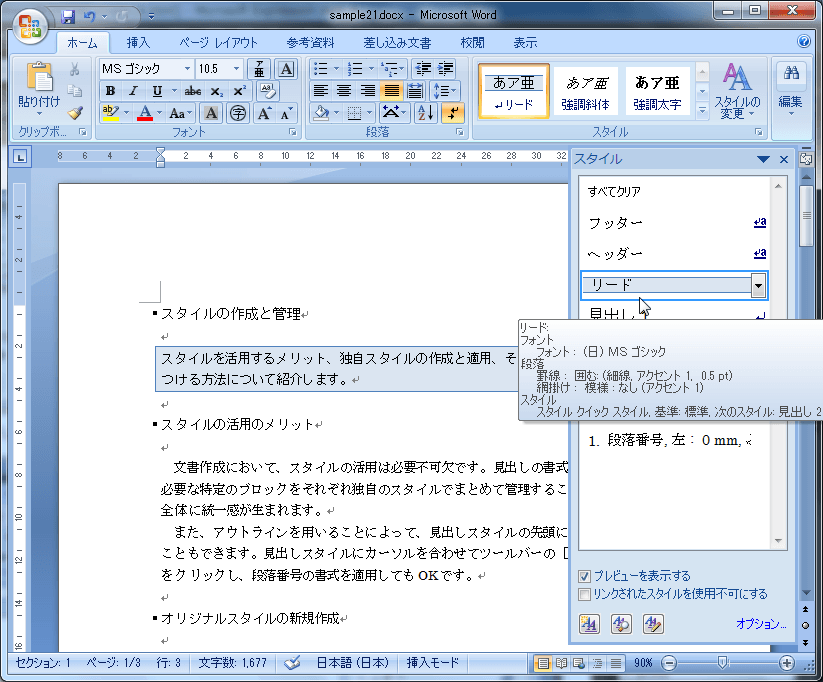独自スタイルを作成するには
スタイルの作成
Word 2007で独自スタイルを作成するには、[スタイル]ウィンドウの [新しいスタイル]ボタンをクリックして、それぞれ設定します。
[新しいスタイル]ボタンをクリックして、それぞれ設定します。
はじめに
既定のスタイルにない、オリジナルのスタイルを以下の条件で作成してみてください。
- スタイルの名前:リード
- 種類:段落
- 基準とするスタイル:標準
- 次の段落のスタイル:見出し2
- フォント:MS ゴシック、罫線:囲む(細線、アクセント1、0.5pt)、網掛け:模様:なし(アクセント1)
独自スタイルを作成する
- スタイルウィンドウを表示しておきます。『スタイルウィンドウを表示するには?』を参考にしてください。
- 1ページ目の3行目にカーソルを移動します。
- スタイルウィンドウ左下にある
 (新しいスタイル)ボタンをクリックします。
(新しいスタイル)ボタンをクリックします。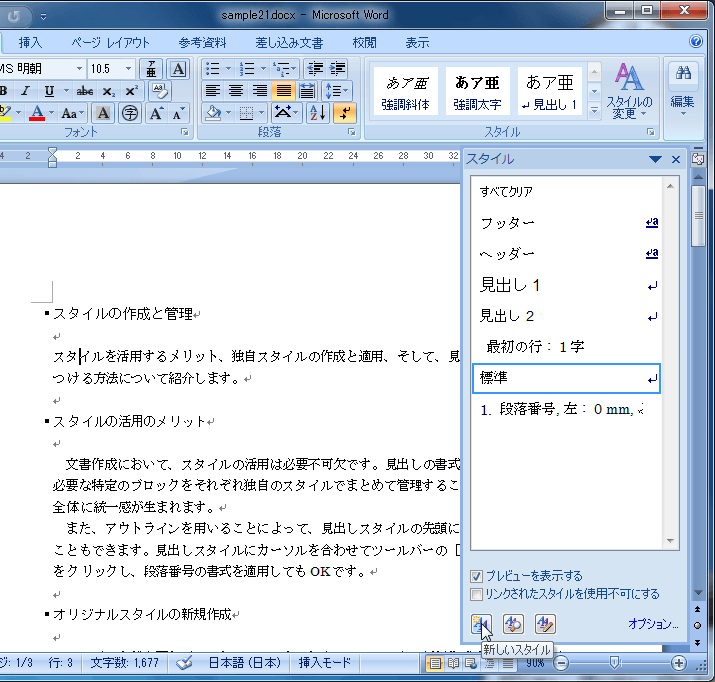
- [書式から新しいスタイルを作成]ダイアログボックスが表示されたら、[名前]ボックスにスタイルの名前を入力します。
- [種類]ボックスには、段落、文字、リンク(段落と文字)、表、リストの中から適切な種類を選択します。
- 基準にするスタイルや次の段落のスタイルを一覧から指定します。
- [書式]グループからフォントの種類、フォントサイズ、太字や斜体、文字の色のほか、文字配置(左寄せ・中央揃え、右寄せ・両端揃え)、行間、インデントなどを設定できます。
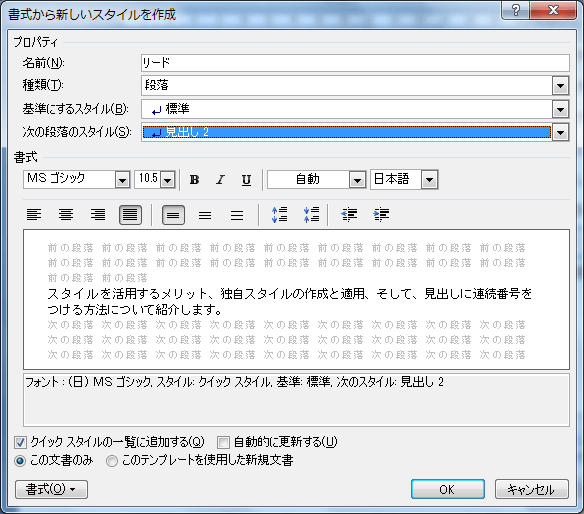
- [書式]ボタンをクリックして、一覧から[罫線と網掛け]をクリックします。
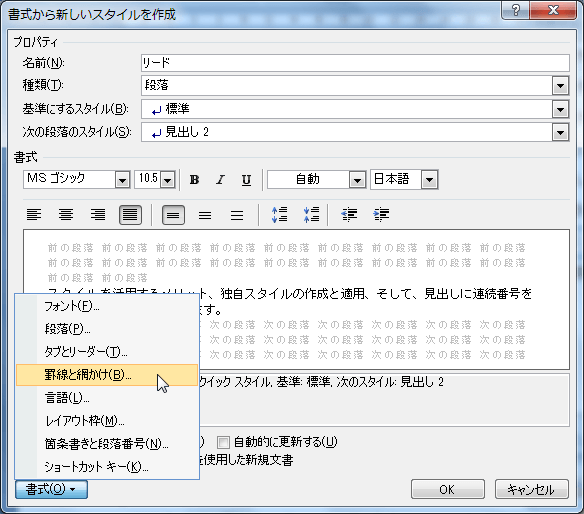
- [線種とページ罫線と網掛けの設定]ダイアログボックスが表示されたら、[罫線]タブ内にて[種類]の中から[囲む]を選択し、0.5pt実線の[青、アクセント1]を選択します。
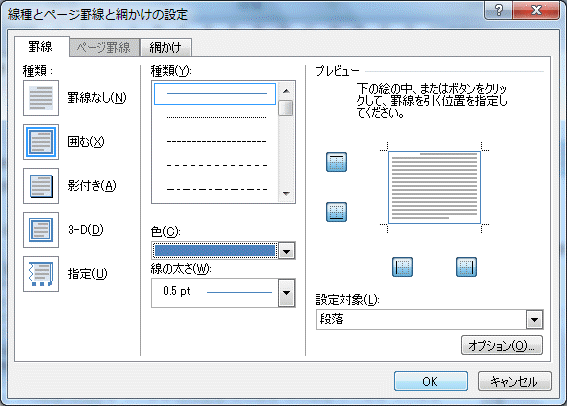
- [網掛け]タブを開き、[背景の色]を[青、アクセント1、白+基本色80%]を選択して[OK]ボタンをクリックします。
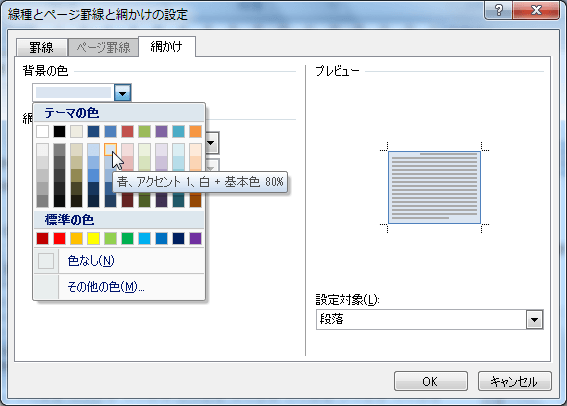
- 指定できたら[OK]ボタンをクリックします。
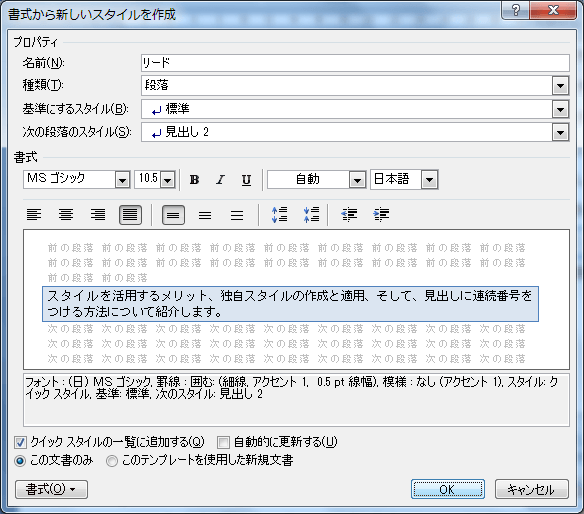
- 独自スタイルが適用されました。
スポンサーリンク
INDEX
異なるバージョンの記事
コメント
※技術的な質問はMicrosoftコミュニティで聞いてください!